Schon seit geraumer Zeit gibt es im Explorer von Windows Betriebssystemen Schnellzugriffe auf Ordner und Dateien. Diese Funktion ermittelt, welche Ordner und Dateien von euch oft verwendet werden und legt dort einen Schnellzugriff ab. Doch manche benötigen diese vielleicht nicht, oder finden sie sogar störend. In dieser Anleitung zeigen wir euch, wie Ihr verhindern könnt, dass der Windows Explorer solche Schnellzugriffe anlegt.
Abschalten des Schnellzugriffes
- Bevor Ordner aus dem Schnellzugriff gelöst werden können, muss der Explorer geöffnet werden. Dies könnt Ihr ganz einfach mit der Tastenkombination Win+E oder über das Startmenü machen.
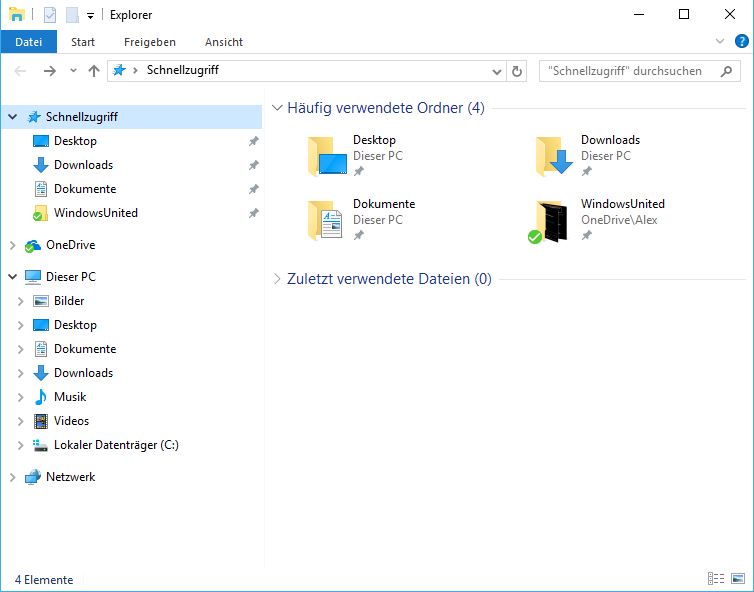
- In der oberen Leiste des Explorers, klickt Ihr nun auf den Button Ansicht und anschließend auf Optionen – Ordner und Suchoptionen ändern
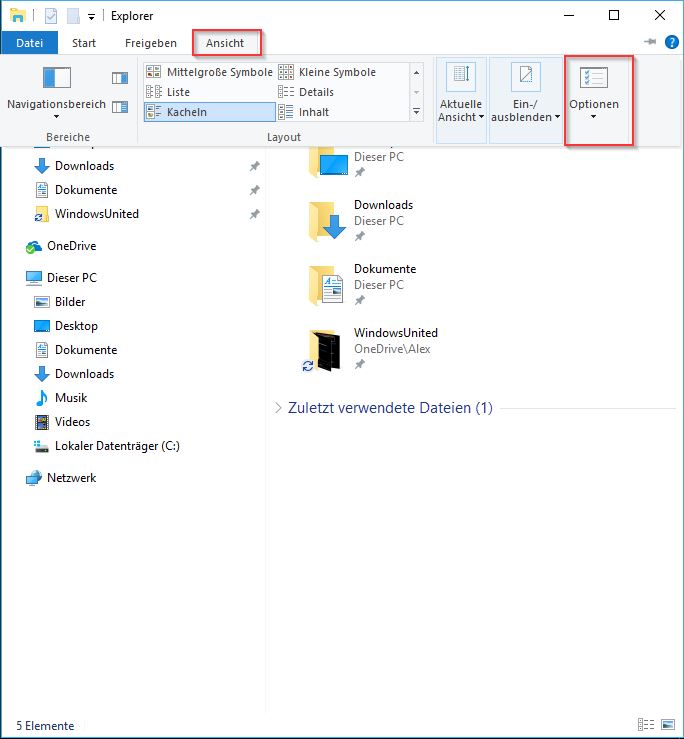
- Nun öffnen sich die Ordneroptionen
- Wählt zum Abschalten der Schnellzugriffe die Registerkarte Allgemein aus.
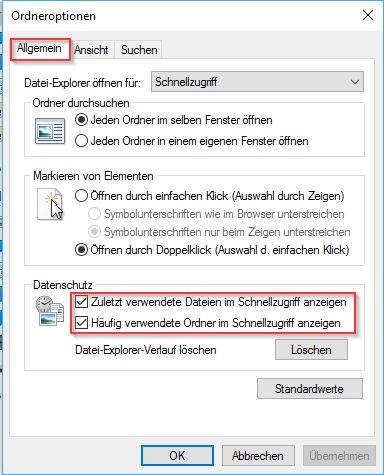
- Um die Schnellzugriffe endgültig abzuschalten, müsst Ihr nur noch die Haken, der Optionen zuletzt verwendetet Dateien im Schnellzugriff anzeigen und Häufig verwendete Ordner im Schnellzugriff anzeigen entfernen.
Ich hoffe die Anleitung hat euch gefallen.


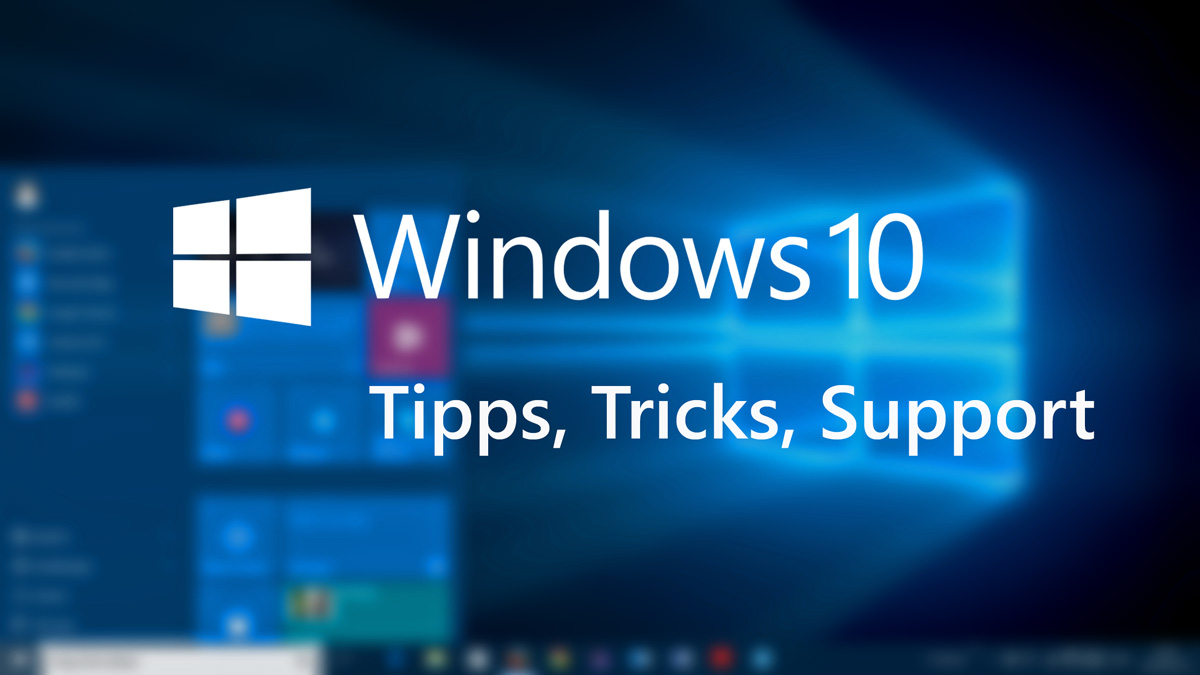






Eine gute sinnvolle Anleitung, mehr davon 🙂
Oder etwas direkter, auf „Datei->Ordner- und Suchoptionen ändern“. Damit ist der Mausweg etwas kleiner 😉
Dazu noch den Datei-Explorer-Verlauf löschen, damit die bisherigen Schnellzugriffe weg sind und man den schnellzugriff guten Gewissens einklappen kann.
Tolle Anleitung. Dies darf ich fast Täglich an meinen Kunden Geräten machen, da sich die meisten wirklich darüber stören.
Endlich sieht meine Frau nicht mehr den Pfad zu den „geheimen“ Filmen 😉
Schon gemacht
In der Vergangenheit hab‘ ich es immer „irgendwie“ hinbekommen …
So ist’s elegant zu lösen !
Dankeschön !
Danke für den Tipp! Hat mich auch immer schon genervt 😒
kann mam das auch auf win mobile machen? dort nervts mich auch